

PRISMAsync Print Server用紙一覧には、ジョブ用に選択できるすべての用紙が一覧表示されます。複数の用紙属性を変更できます。
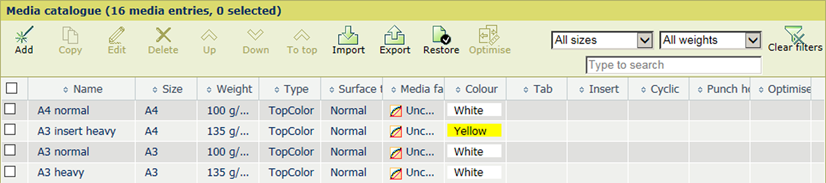
|
目的 |
解決方法 |
|---|---|
|
用紙一覧に移動する |
|
|
用紙を追加する |
|
|
用紙をコピーする |
|
|
用紙を編集する |
|
|
用紙を削除する |
|
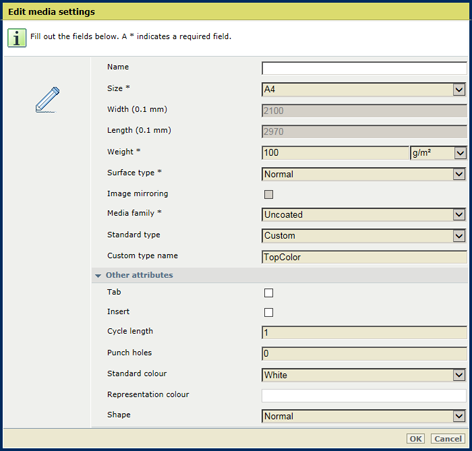 用紙属性
用紙属性|
用紙属性 |
説明 |
|---|---|
|
[名前] |
命名規則に基づく名前。 |
|
[サイズ] |
用紙のサイズ。 |
|
[幅] |
用紙の幅。 |
|
[長さ] |
用紙の長さ。 |
|
[重量] |
用紙の斤量。 |
|
[表面タイプ] |
用紙の表面タイプ。 |
|
[画像反転] |
画像をミラーリングするかどうかを指定します。 |
|
[用紙ファミリー] |
用紙ファミリー。 |
|
[標準タイプ] |
カスタムの用紙種類。 |
|
[カスタム タイプ名] |
命名規則に基づくカスタムタイプ名。 |
|
[タブ] |
用紙がインデックス紙かどうかを指定します。 |
|
[挿入] |
用紙が挿入紙かどうかを指定します。 |
|
[サイクル数] |
用紙がインデックス紙である場合のサイクルの長さを指定します。 |
|
[パンチ穴] |
用紙がパンチ穴用紙である場合のパンチ穴の数を指定します。 |
|
[標準カラー] |
用紙の色。 |
|
[表示カラー] |
カスタムカラー名を指定します。 |
|
[形] |
用紙が封筒またはレターヘッド紙かどうかを指定します。 |